Pastikan PC Anda tidak mengalami masalah memori
- Jika Anda mengalami Kegagalan Pemeriksaan Keamanan kernel, ini mungkin merupakan variasi dari kesalahan BSoD yang dapat menyebabkan masalah ketidakstabilan pada PC Anda.
- Seperti kebanyakan kesalahan BSoD, PC Anda akan dibuat tidak dapat digunakan, dan Anda harus menemukan cara untuk mengatasinya sebelum menjadi bencana.
- Anda dapat memeriksa kesalahan memori dan virus atau memulai PC Anda dalam kondisi boot bersih untuk mengisolasi masalahnya.
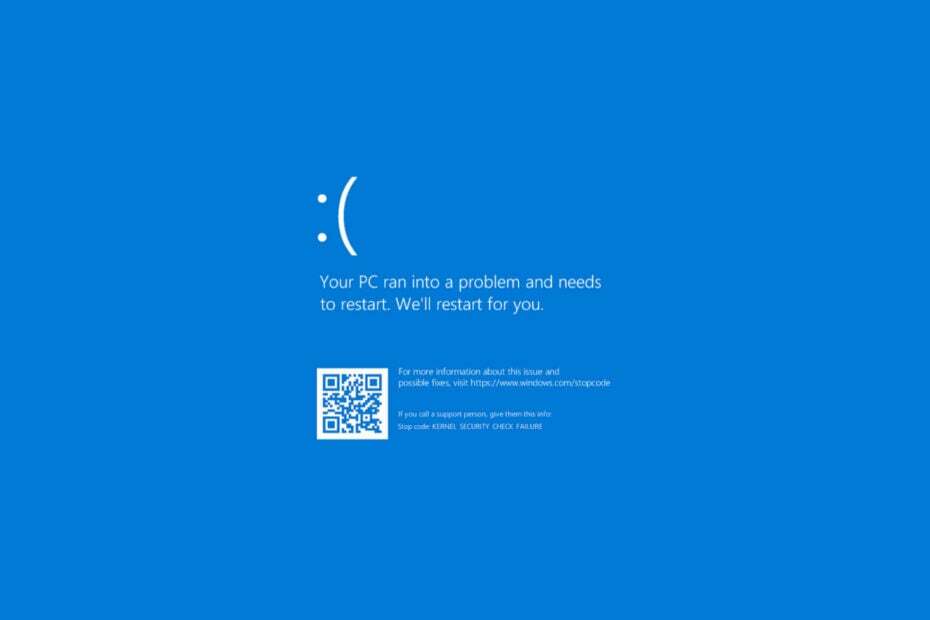
XINSTALL DENGAN MENGKLIK FILE DOWNLOAD
Fortect adalah alat yang memeriksa OS Windows Anda untuk file sistem yang buruk atau rusak. Setelah ditemukan, itu dapat mengganti versi ini dengan yang baru dari repositori dengan file Sistem Windows asli. Dengan demikian, itu akan mengembalikan sistem Anda ke keadaan berfungsi penuh. Berikut adalah cara melakukannya dalam 3 langkah mudah:
- Unduh dan Instal Benteng di PC Anda.
- Luncurkan alat dan Mulai memindai untuk menemukan file rusak yang menyebabkan masalah.
- Klik kanan Mulai Perbaikan untuk memperbaiki masalah yang memengaruhi keamanan dan kinerja komputer Anda.
- Fortect telah diunduh oleh 0 pembaca bulan ini.
0x00000139 Kernel_security_check_failure adalah kesalahan layar biru yang dapat muncul dalam keadaan yang berbeda. Anda mungkin mencoba untuk tingkatkan ke versi Windows yang lebih baru atau memperbarui aplikasi.
Karena berbagai masalah dapat menyebabkan masalah ini, penting untuk mengidentifikasi penyebabnya sebelum mencoba memperbaikinya. Jika Anda tidak yakin apa yang menyebabkan masalah ini, gunakan panduan ini untuk membantu menentukan apa yang menyebabkannya sehingga Anda dapat bertindak sesuai dengan itu.
Apa kode pemeriksaan bug layar biru 0x00000139?
Kode pemeriksaan bug layar biru 0x00000139 adalah kesalahan terkait perangkat keras yang dapat terjadi pada semua versi Microsoft Windows. Jika Anda menerima pesan ini, komputer Anda mungkin tidak stabil dan crash lagi segera setelah reboot.
Kode kesalahan disebabkan oleh kerusakan perangkat keras yang menyebabkan sistem operasi macet dan menampilkan pesan kesalahan layar biru.
Penyebab lainnya termasuk:
- Kegagalan perangkat keras atau perangkat lunak yang terlalu panas – Komponen PC mungkin gagal karena panas yang berlebihan dan menyebabkan layar biru, sistem crash, dan masalah lainnya.
- Masalah memori – Jika PC Anda mengalami masalah dengan pengalokasian memori, Anda mungkin sering mengalami crash karena ketidakstabilan.
- Masalah pengemudi – Sering kali, kebanyakan kesalahan BSoD disebabkan oleh driver yang korup, tidak berfungsi, atau tidak kompatibel.
- Malware - A virus atau malware lainnya mungkin telah merusak file sistem operasi atau data registri yang diperlukan agar Windows dapat berjalan dengan benar.
Bagaimana cara memperbaiki 0x00000139?
Coba yang berikut ini sebelum mencoba langkah lanjutan apa pun:
- Periksa hard drive Anda untuk kesalahan disk menggunakan perintah CHKDSK.
- Jalankan tes memori pada PC Anda untuk memeriksa apakah ada masalah dengan RAM Anda.
1. Jalankan pemindaian DISM dan SFC
- Klik pada Mencari ikon di bilah tugas Anda, ketik cmd di bilah pencarian, dan klik Jalankan sebagai administrator.

- Ketik perintah berikut dan tekan Memasuki setelah masing-masing:
DISM.exe /Online /Cleanup-Image /Restorehealthsfc /scannow
- Mulai ulang PC Anda.
Terkadang menjalankan pemindaian DISM dan SFC mungkin tidak memperbaiki semua masalah stabilitas komputer Anda, dan untuk itu, kami sangat menyarankan agar Anda mencoba program khusus.
Fortect adalah opsi yang andal karena membantu Anda mendeteksi semua file sistem operasi yang tidak berfungsi dan memperbaikinya dengan mencari pengganti yang sehat dari basis datanya.
⇒Dapatkan Benteng
2. Pindai malware
- tekan Windows kunci, cari Keamanan Windows, dan klik Membuka.

- Pilih Perlindungan virus & ancaman.

- Selanjutnya, tekan Scan cepat di bawah Ancaman saat ini.

- Jika Anda tidak menemukan ancaman apa pun, lanjutkan untuk melakukan pemindaian penuh dengan mengeklik Opsi pindai dibawah Scan cepat.

- Klik Memindai keseluruhan untuk melakukan pemindaian mendalam pada PC Anda.

- Tunggu hingga proses selesai dan mulai ulang sistem Anda.
3. Instal ulang driver GPU Anda
- Klik pada Menu Mulai ikon, ketik Pengaturan perangkat di bilah pencarian, dan klik Membuka.

- Arahkan ke driver Grafik Anda, klik kanan, dan pilih Copot pemasangan perangkat.

- Konfirmasikan penghapusan instalasi dengan mengklik Copot pemasangan di kotak dialog berikutnya.

- Nyalakan kembali PC Anda, dan driver akan menginstal ulang secara otomatis.
Bagi pengguna yang menganggap kartu grafis mereka sebagai biang keladinya, driver tampilan NvLddmkm ditemukan sebagai pusat dari semua kekacauan ini. Ini adalah sebuah Driver NVIDIA yang mungkin berhenti merespons.
Jika demikian, pertama-tama Anda harus mengatasi masalah ini dengan memperbarui driver NVIDIA Anda dari situs pabrikan atau memutar kembali ke versi driver sebelumnya.
4. Periksa pembaruan Windows
- Klik pada Menu Mulai ikon dan klik Pengaturan.

- Memukul pembaruan Windows di panel kiri, lalu pilih Periksa pembaruan.

- Jika tersedia, unduh dan instal.
- 0x800700c1: Cara Memperbaiki Kode Kesalahan Pembaruan Windows Ini
- Perbaiki: Desktop Merujuk ke Lokasi yang Tidak Tersedia
- Kode Kesalahan 0xc000014c: Apa Artinya & Cara Memperbaikinya
- Perbaiki: Program Tidak Akan Memaksimalkan Dari Taskbar di Windows 11
5. Lakukan boot bersih
- Tekan Windows kunci, ketik msconfig, dan buka Sistem konfigurasi.

- Beralih ke Jasa tab dan pilih Sembunyikan semua layanan Microsoft.

- Klik pada Menonaktifkan semua tombol, lalu tekan Menerapkan tombol untuk menyimpan perubahan.

- Kembali dan klik pada Rintisan tab, pilih Buka Pengelola Tugas lalu klik OKE.

- Dalam Rintisan tab dari Pengelola tugas, Nonaktifkan semua startup yang Diaktifkan item.

- Tutup Task Manager dan mulai ulang PC Anda.
Apakah Kegagalan Pemeriksaan Keamanan Kernel serius?
Keamanan Kernel CheCk Kegagalan terjadi ketika komputer Anda inti, inti dari semua sistem operasi Windows, gagal melakukan pengujian tertentu yang memastikan integritasnya.
Ini mengelola semua aktivitas yang berkaitan dengan sumber daya perangkat keras dan perangkat lunak untuk aplikasi dan driver. Ketika ada masalah dengan keamanannya, itu akan menonaktifkan dirinya sendiri dari mengizinkan proses lain untuk mengakses sumber daya sampai Anda memperbaikinya.
Gejala paling umum dari masalah ini adalah layar biru kematian (BSOD). Ini bisa menjadi masalah perangkat keras atau masalah perangkat lunak. Kedua komponen tersebut sangat penting dalam kelancaran OS Anda, jadi Anda perlu mengatasi masalah ini sesegera mungkin.
Kami juga telah menyusun panduan tentang cara melakukannya menghindari kesalahan Kegagalan Pemeriksaan Keamanan Kernel. Jika Anda tidak dapat menghindari kesalahan seperti itu, penting untuk mengetahui cara menanganinya. Untuk itu, kami telah menyusun a debug kernel artikel untuk membantu Anda menemukan jalan Anda.
Mudah-mudahan, langkah-langkah ini berperan penting dalam membantu Anda memperbaiki masalah Kegagalan Pemeriksaan Keamanan Kernel.
Untuk pemikiran tambahan apa pun, jangan ragu untuk memberikan komentar di bawah.
Masih mengalami masalah?
SPONSOR
Jika saran di atas tidak menyelesaikan masalah Anda, komputer Anda mungkin mengalami masalah Windows yang lebih parah. Kami menyarankan memilih solusi all-in-one seperti Benteng untuk memperbaiki masalah secara efisien. Setelah instalasi, cukup klik Lihat & Perbaiki tombol lalu tekan Mulai Perbaikan.
![Kode LiveKernelEvent 1a1 di Monitor Keandalan [Diperbaiki]](/f/5ed650a3ed6ac0ac8177bd73335127ce.png?width=300&height=460)